网友画窗提问:2010word怎么生成目录
今天给大家讲的是如何在Word2010中生成目录?对Word2010很感兴趣的同学们就一起学习下具体的方法吧!
具体步骤:
1、要生成目录的文章。
2、利用“样式” 设置文章标题格式, 样式里设置标题格式时,“段落”设置 选择“大纲级别”,按标题 级别来选,一级标题就选大纲一级,以此类推。 利用设置好的样式,调整文章中对应的标题。
选择标题,例如标题1,选择修改样式。
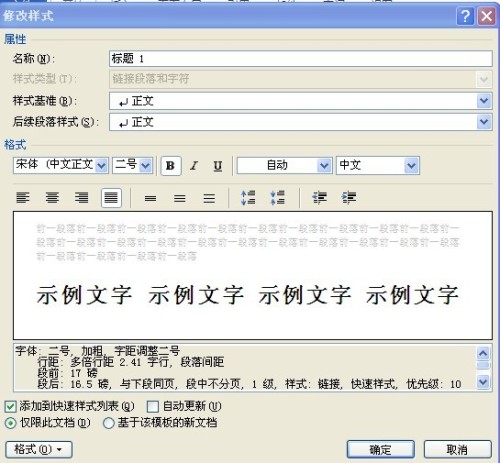
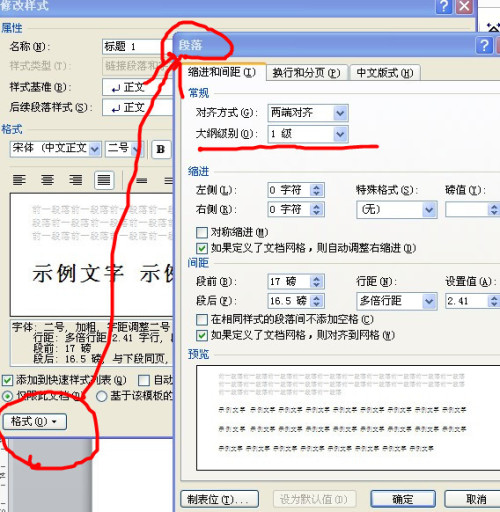
利用设置好的样式,调整文章中对应的标题。
3、把光标移到你要目录的位置。
4、选“引用”-“目录”-“插入目录”。
格式-先选择目录要用的模板。
选项-启用大于三级以上标题。
修改-设置你要生成目录的中文字的格式。
生成目录:
完成第四步骤后,点确定,确定,目录就自动生成。
一个文档有了目录,就清晰多了,读者想要阅读的部分在哪里,都一清二楚。所以如果可以的话,编辑者尽量在自己的长篇大论中,添加目录吧。
以上就是如何在Word2010中生成目录的全部内容了,大家都学会了吗?
关于《如何在Word2010中生成目录?》相关问题的解答服软小编就为大家介绍到这里了。如需了解其他软件使用问题,请持续关注国旅手游网软件教程栏目。
![红米手机怎么取消锁屏声音[红米锁屏提示音在哪里设置]](http://img.citshb.com/uploads/article/20230514/6460e3ed025ca.jpg)
![红米note7相机可以设置自定义水印吗?[红米note7拍照技巧]](http://img.citshb.com/uploads/article/20230514/6460e20ab76ad.jpg)
![华为畅享max设置时间的具体操作步骤[华为畅享max设置时间的具体操作步骤是什么]](http://img.citshb.com/uploads/article/20230514/6460de6edf9b4.jpg)
![红米手机开启热点[红米wifi热点]](http://img.citshb.com/uploads/article/20230514/6460d36675b6b.jpg)
![苹果手机出现媒体音量没声音的具体解决方法是什么[苹果手机出现媒体音量没声音的具体解决方法]](http://img.citshb.com/uploads/article/20230514/6460d20072db5.jpg)
![金山打字通拼音打字法[金山打字通怎么用拼音打字]](http://img.citshb.com/uploads/article/20240503/6634aba8b55de.jpg)
![金山打字通怎么用拼音打字[金山打字通怎么练打字]](http://img.citshb.com/uploads/article/20240320/65fa558660205.jpg)
![菜鸟裹裹开启自提柜的操作过程[菜鸟裹裹开启自提柜的操作过程是什么]](http://img.citshb.com/uploads/article/20230514/6460ed3ac458b.jpg)
![荣耀畅玩8a怎么设置悬浮球[荣耀畅玩8a如何隐藏应用]](http://img.citshb.com/uploads/article/20230514/6460e8cbe2a17.jpg)
![网易考拉海购商家入驻要求[网易考拉如何开店]](http://img.citshb.com/uploads/article/20230514/6460dc7e9eff9.jpg)




